觸控欄
在部份 Mac 電腦鍵盤最上方可用的功能。 觸控欄讓你使用熟悉的手勢,例如點一下、掃動或滑動來調整設定、使用 Siri、存取功能鍵,以及在 App 中執行動作。 在部份 Mac 型號上,觸控欄的左側包括了 Escape 按鈕。
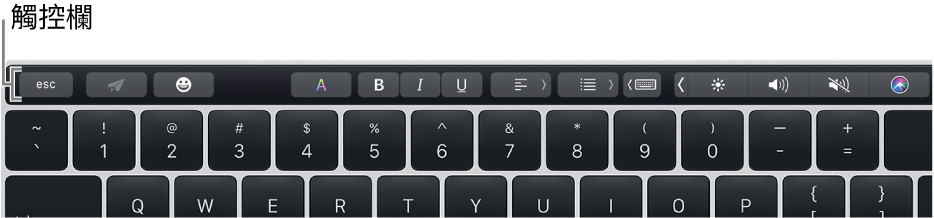
按照預設,觸控欄會顯示控制區,它可讓你調整如亮度和音量等常用設定,以及詢問 Siri。 你可以展開控制區來取用其他設定和功能(例如「指揮中心」和「啟動台」),甚至進行自訂。
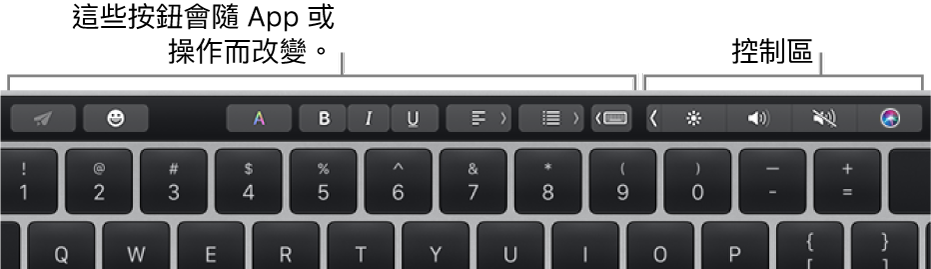
「觸控欄」中的其他按鈕視你正在使用的 App 或正在執行的操作而定。例如,以下是當你在「郵件」App 中編寫電郵時的「觸控欄」外觀:

請參閱 Apple 支援文章:如何使用 MacBook Pro 上的「觸控欄」。